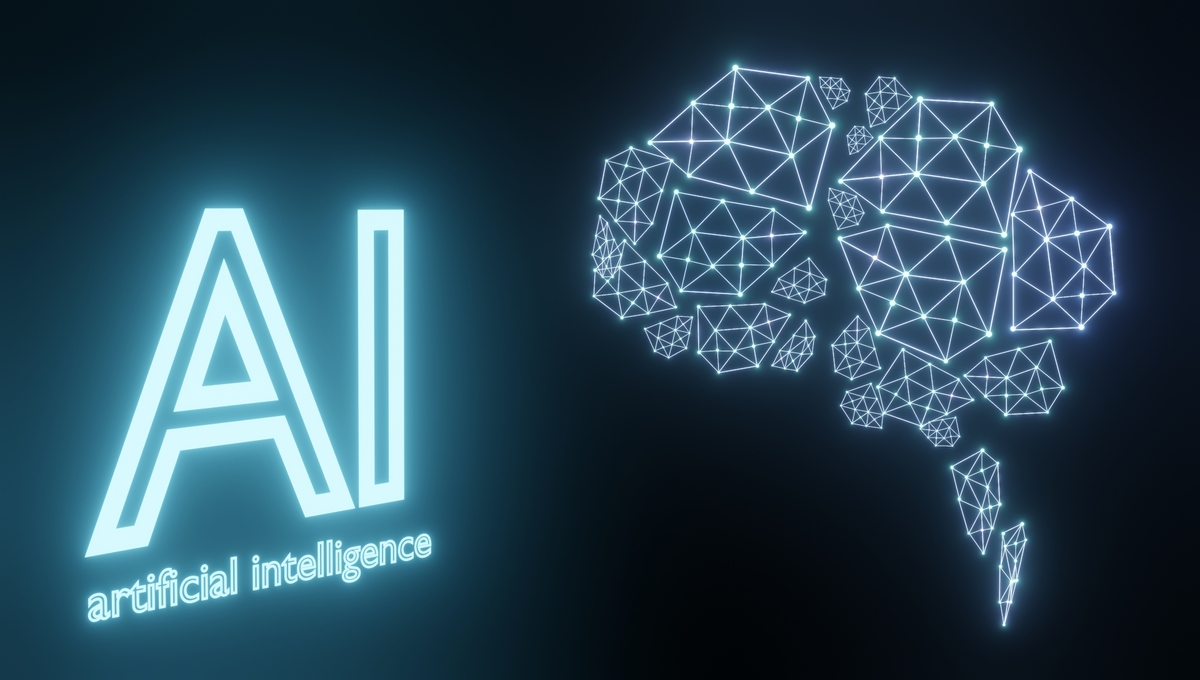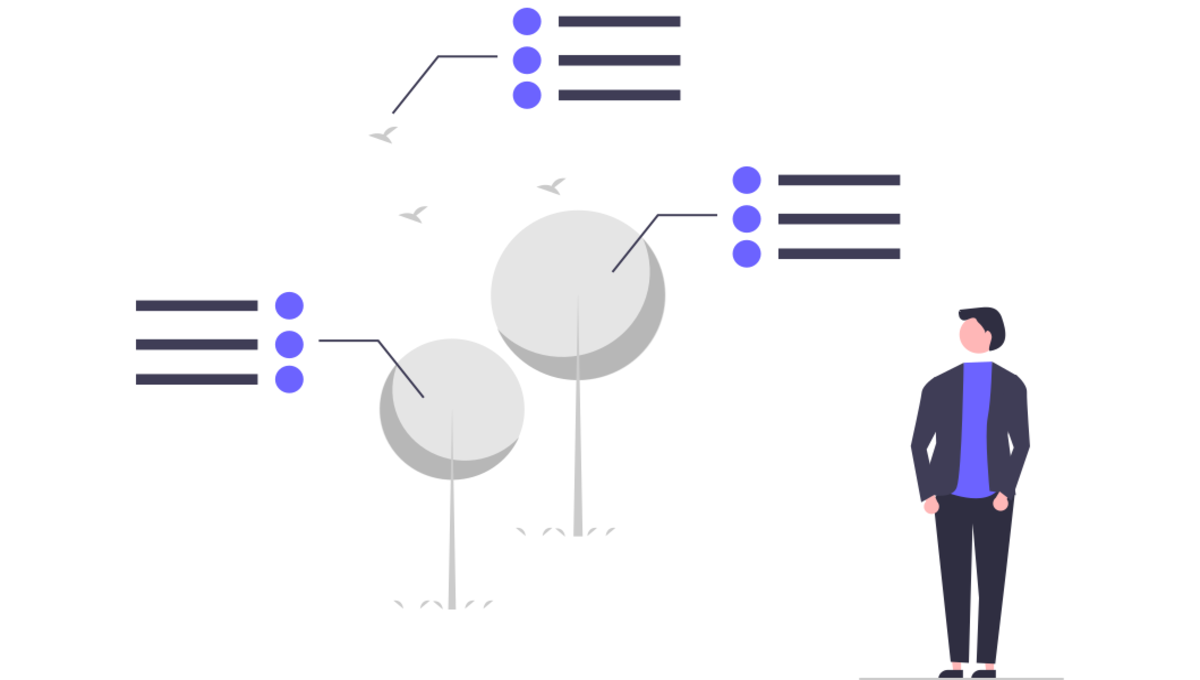「Facebook広告を初めて出稿するから、手順が知りたい」
「出稿時には何に注意すればいいんだろう」
いざFacebook広告の出稿を行うと決めても、初めは様々な疑問があると思います。
本記事では、初めてFacebook広告の出稿作業を行う方向けに、出稿の流れから注意事項まで簡単に解説しております。
Facebook広告出稿の流れ【初心者向け】
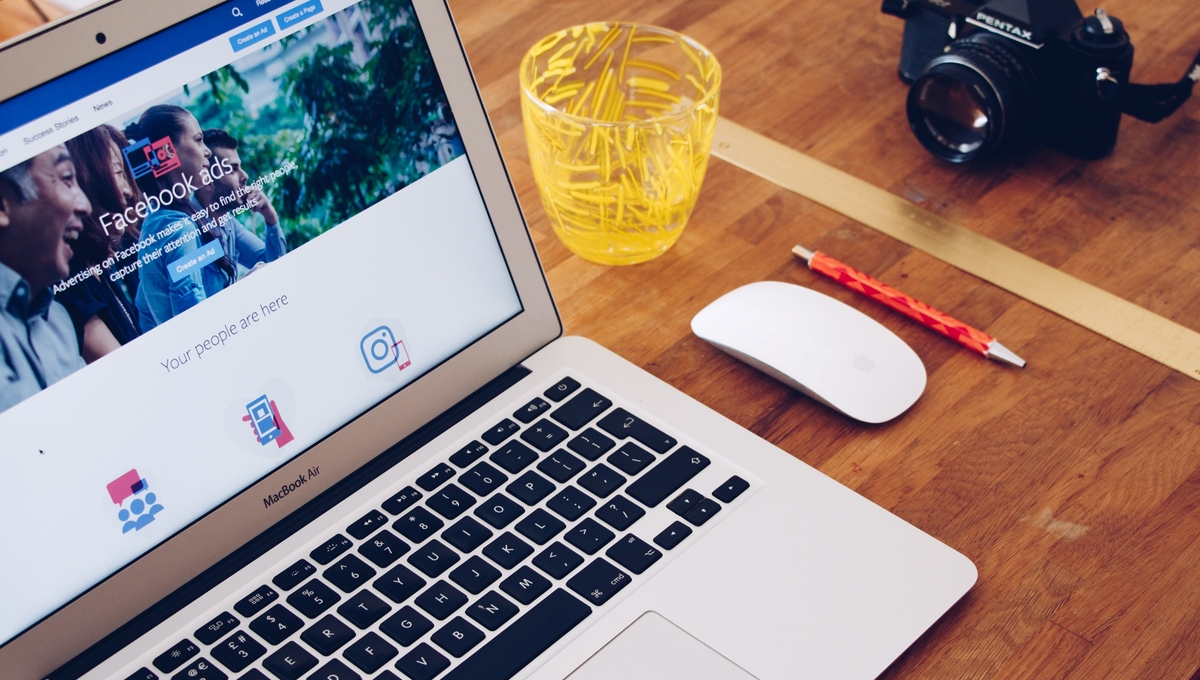
Contents / 目次
Facebook広告の出稿に必要なもの
Facebookで広告を出稿する際に用意するものは、下記の二つだけです。
- Facebookアカウント
- クレジットカード
Facebookアカウントがあれば、Facebookページにて広告の出稿が可能です。
ただ、企業で広告を配信する場合、事前にFacebookビジネスマネージャのアカウントを作成しておくと、複数人でFacebook・Instagramのアカウントを管理する際などとても簡単に管理できるようになります。
Facebookビジネスマネージャをまだ作成していない!という方は、まずは以下の記事を参考に作成してください。
関連記事:Facebook・Instagram広告配信環境の準備方法
Facebook広告出稿の流れ
Facebook広告を出稿する際は、広告キャンペーンの設定>広告セットの設定>広告の設定、という流れで進んでいきます。
まずは、作成したビジネスマネージャのアカウントにログインし、広告マネージャを開きましょう。
広告マネージャを開いたら、作成をクリックします。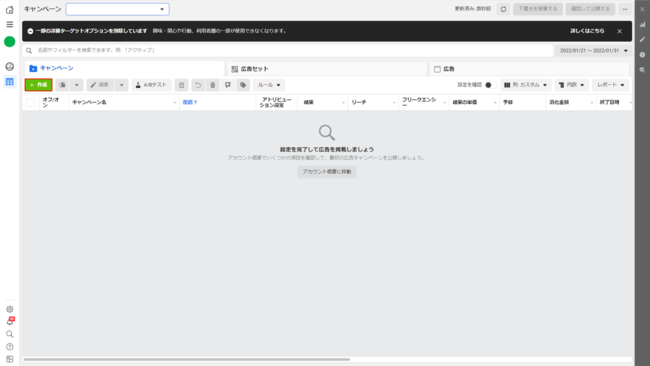
広告キャンペーンの設定
まずは、広告キャンペーンを作成します。
設定するものは主に下記の通りです。
- キャンペーンの目的
- キャンペーン名
- 予算
キャンペーンの目的
この中で、最も大切なのがキャンペーンの目的です。
Facebook広告は目的に応じて配信が最適化されますので、正しい目的を選ぶようにしましょう。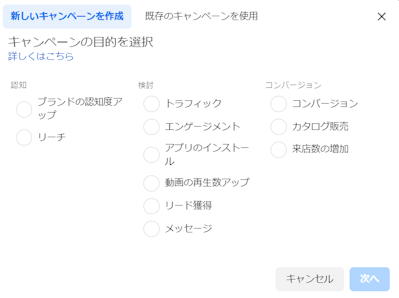
キャンペーンの目的を選択したら、「次へ」をクリックします。
キャンペーン名
キャンペーン名は任意ですが、分かりやすいものを入力しましょう。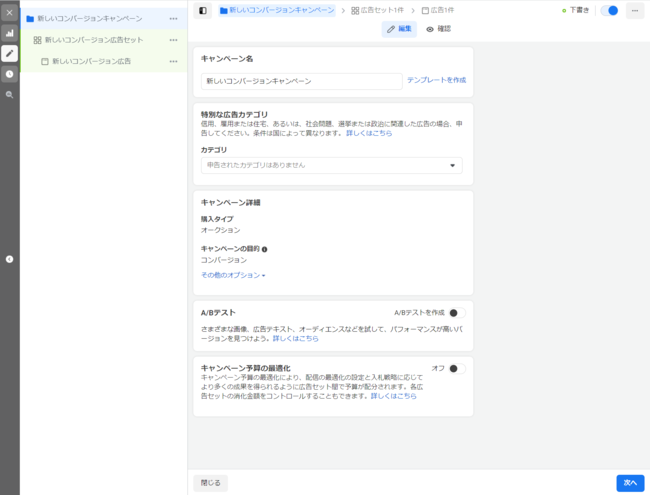
キャンペーンにて予算を設定したい場合、キャンペーン予算の最適化をオンにして、一日の最大予算を入力します。
これでキャンペーンの設定は完了です。
広告セットの設定
続いて、広告セットを設定していきます。
広告セットで設定する項目は以下の通りです。
- 広告セット名
- 予算・スケジュール
- オーディエンス
- 配置
広告セット名
複数の広告セットを作成する場合、一目で判別可能な名称にしましょう。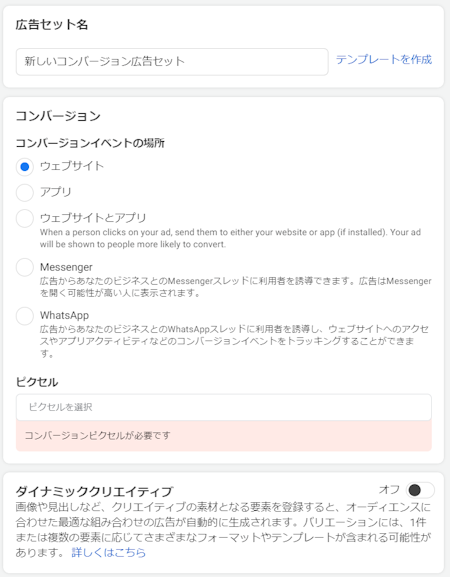
また、目的をコンバージョンにしている場合のコンバージョンポイントやコンバージョンピクセルはここで設定を行うことができます。
予算・スケジュール
予算は、一日の予算もしくは通算予算を選択できます。
スケジュールは開始日時および終了日時を設定して、配信期間を定めることができます。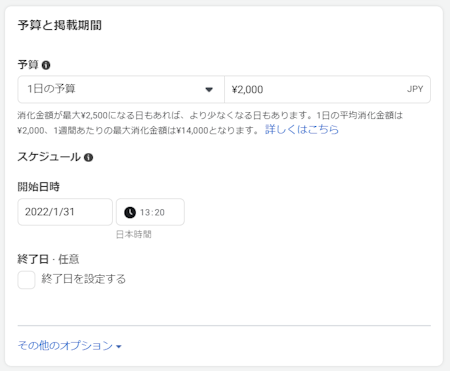
オーディエンス
オーディエンスとは、広告を配信するターゲットのことです。
- カスタムオーディエンス
- 地域
- 年齢
- 性別
- 詳細ターゲット設定
- 言語
などが設定可能です。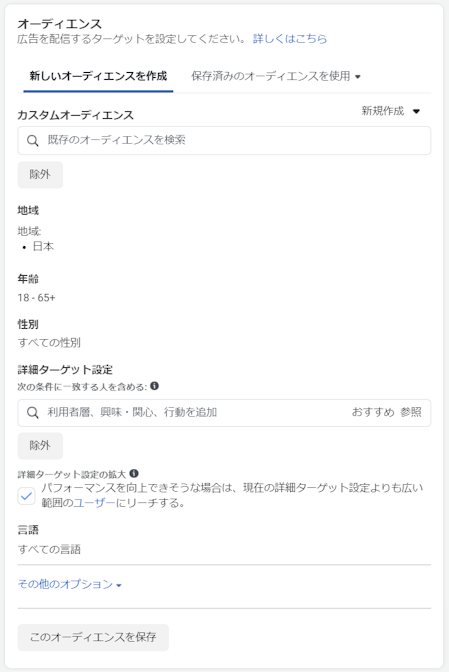
詳細ターゲット設定では、職業や役職、ユーザーの興味関心などでターゲティングが可能です。
興味関心の一覧は以下のリンク先をご参照ください。
参考:【一覧紹介】 Facebook広告 で設定できる興味関心ターゲティング全319種
配置
Facebook広告は、Facebook / Instagram / Messenger / Audience Network の4つの配信面に対して広告を配信することができます。
下記画像のように「手動」を選ぶと、どの面に対して広告配信するかを手動で設定できます。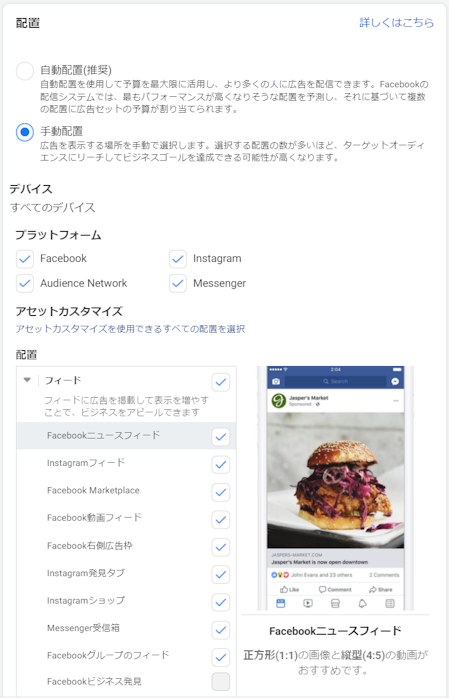
これで広告セットの設定が完了しました。
広告の設定
最後に、広告の設定を行います。
設定項目は下記のとおりです。
- 広告名
- 広告に連携するFacebookページおよびInstagramアカウント
- 広告のフォーマット
- クリエイティブ
- 広告のリンク先
- トラッキング
広告名、広告に連携するFacebookページおよびInstagramアカウント
広告は複数出稿するパターンがほとんどだと思います。
そのため広告名は判別しやすい名前を付けましょう。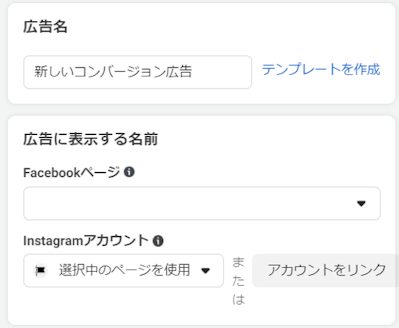
そして、広告に紐づけるFacebookページを選択します。(Instagram広告を配信する場合は、同時にInstagramアカウントも選択します。)
広告のフォーマット
広告のフォーマットは、
- シングル画像または動画
- カルーセル
- コレクション
- ダイナミック広告
から選択することができます。
用意したクリエイティブに合わせて選択しましょう。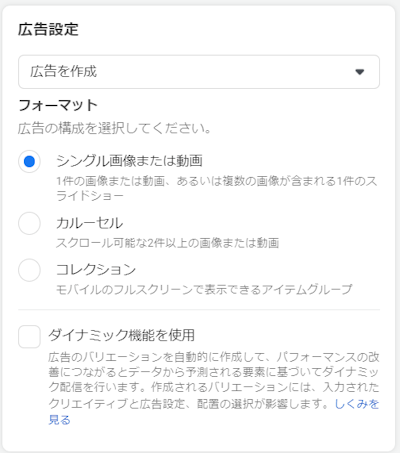
クリエイティブ
クリエイティブの詳細な設定を行います。
まずはメディアを追加をクリックして、使用するクリエイティブをアップロードします。
続いて、メインテキスト欄に、表示するテキストを追加しましょう。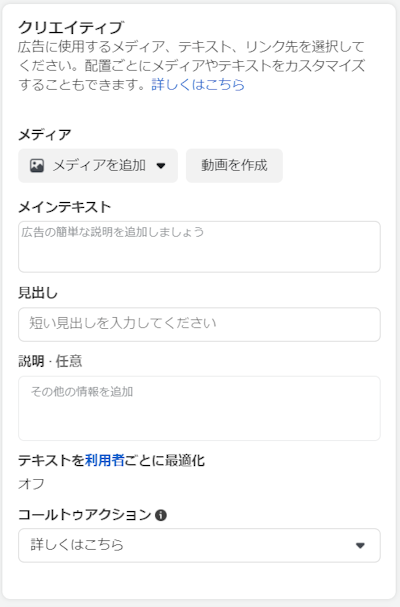
コールトゥアクションでは、広告表示時にユーザーへアクションを促す一文を選択できます。
リンク先
広告をクリック(タップ)した際の誘導先Webサイトを設定します。
ウェブサイトのURL欄に誘導先のURLを入力しましょう。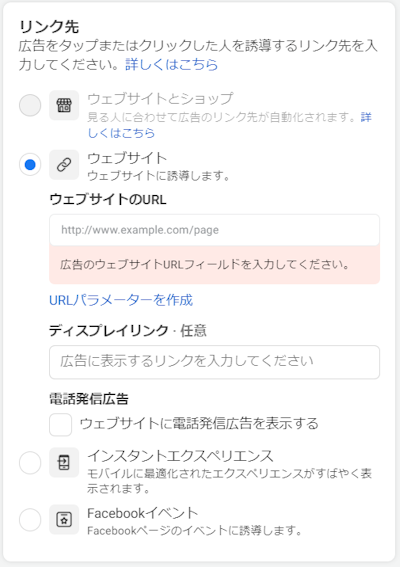
トラッキング
トラッキングは広告の成果を確認する際は、設定が必要になります。
「URLパラメーターを作成」をクリックを選択し、広告をクリックしたユーザーに付与するパラメーターを作成しましょう。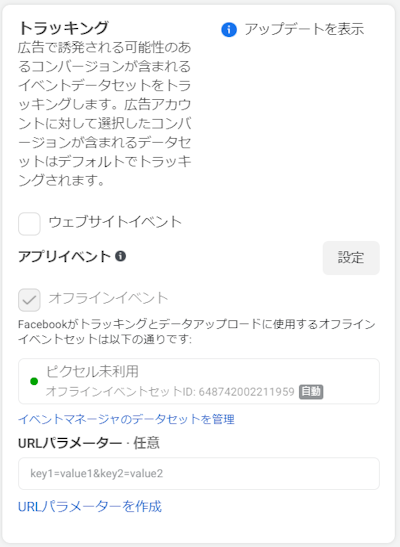
以上で、広告の設定は完了です。
これで広告出稿の準備が整いました。
「公開する」ボタンをクリックするとFacebookでの審査が開始されますので、審査を通過次第広告が配信されます。
何らかの理由ですぐに配信を行いたくない場合は、キャンペーンをオフにしてから「公開する」をクリックしましょう。
Facebook広告出稿時の注意点
Facebook広告を出稿する際は、例えば下記のような点に注意して配信を行いましょう。
広告セットを不必要に分割しない
広告セットは不必要に分割してしまうと、1セット当たりの学習量が低下してしまい、最適化に必要なデータを短期で収集することが難しくなります。
すると、本来であれば数日で配信効果の良いクリエイティブに予算が寄せられたものが、余分に時間と予算を消化してしまう恐れがあります。
広告セットは必要最低限の数を作成するように気を付けましょう。
配信面の設定漏れ
Facebook広告は、前述した通り配信面を4つ持っています。
広告配信する商材やターゲットによっても効果が異なるので、配信面を厳選しなかった場合、余計な予算を消費してしまう恐れがあります。
例えばInstagramのみに配信したいといった場合、配信面がInstagramだけになっているかどうか、必ず確認しましょう。
リンク切れに注意する
「広告を配信しているのに、デッドリンク(リンク切れ)なんてあり得るの?」と思う方もいらっしゃるかもしれませんが、しばしば起こりうるミスの一つです。
広告のリンク先で「404エラー」などが起こってしまうと、せっかく広告をクリックしたユーザーを逃すばかりか、ユーザーは企業に対して不信感を抱く恐れがあります。
機会損失どころか企業のイメージ低下に繋がりかねないので、リンク切れには必ず注意しましょう。
まとめ
いかがでしょうか。Facebookの出稿作業に、特別な知識や手順が必要ないことがお分かりいただけたかと思います。
また、出稿作業は人の手で行っているので、ミスが起こる可能性は当然あります。
広告出稿前には必ずダブルチェックを実施し、エラーを解消してから出稿するように心がけましょう。